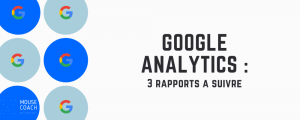Pourquoi créer ses publicités dans le gestionnaire de publicité Facebook ?
Lorsque vous n’avez pas de gestionnaire de publicité Facebook, celui-ci vous incite à créer des publicités en boostant une publication de votre page.
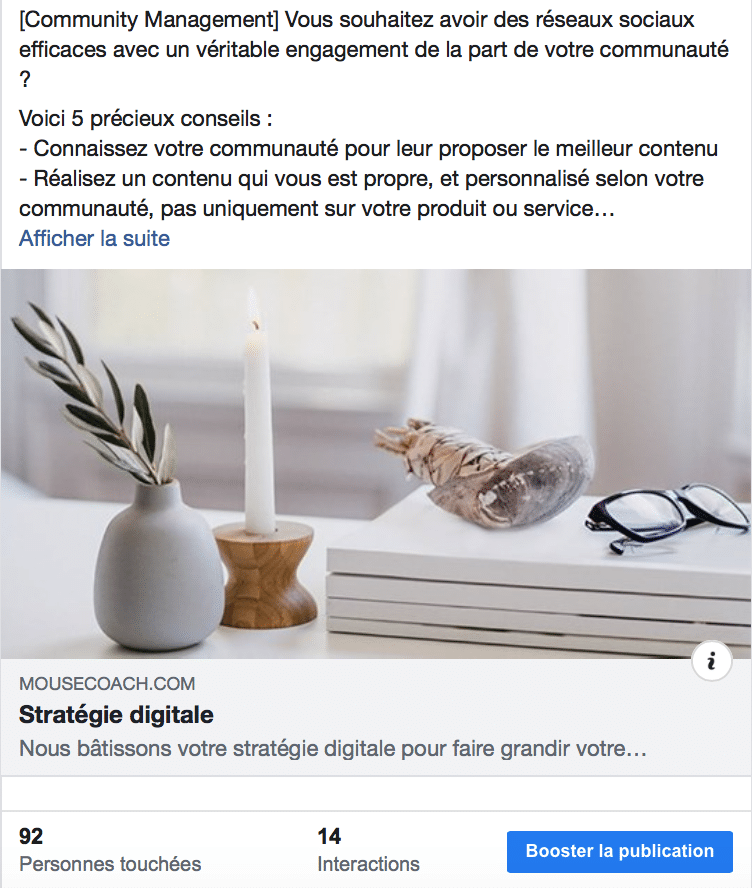
Dans ce cas, il suffit de cliquer sur « Booster la publication »
L’écran suivant s’affiche :
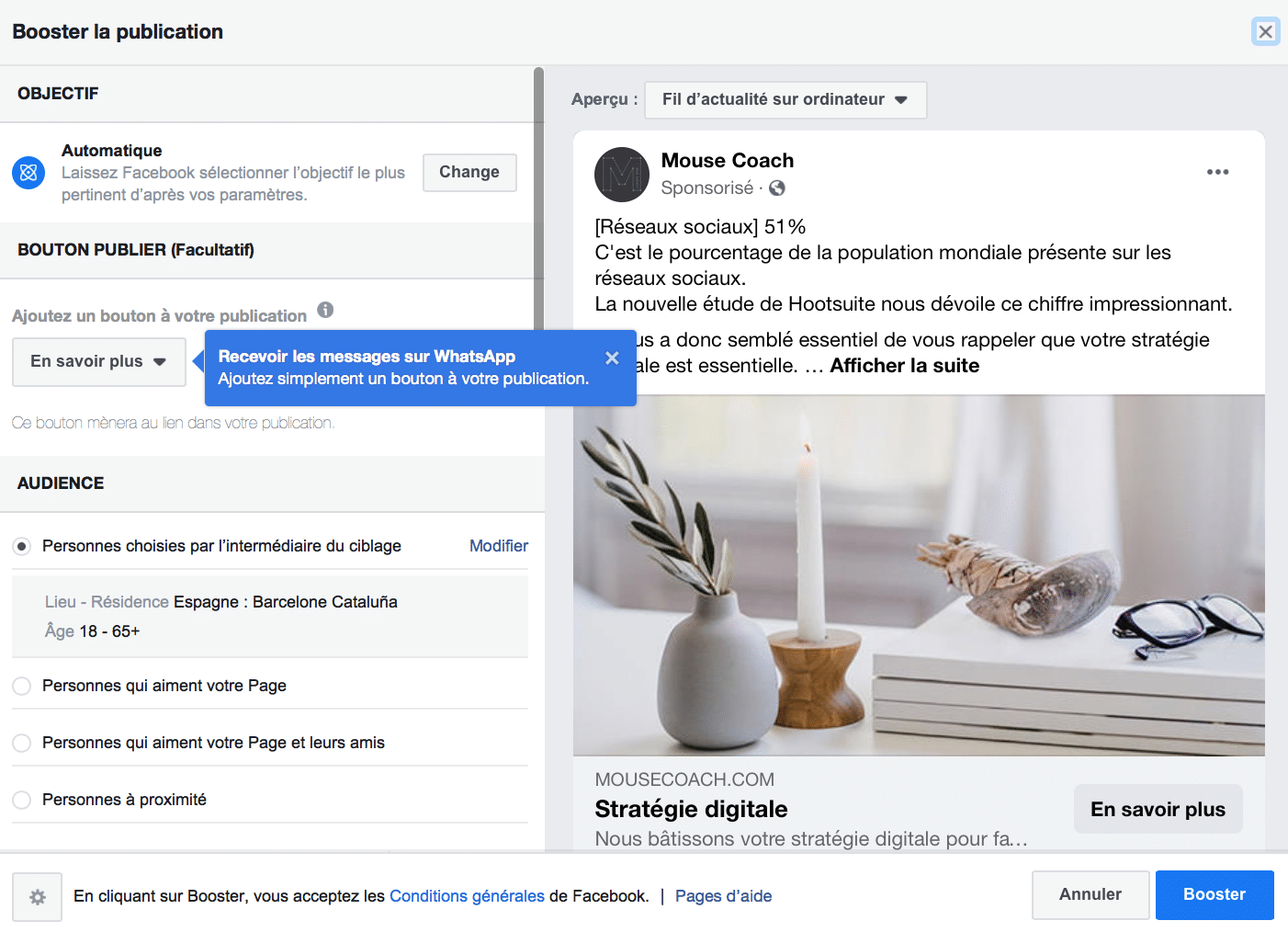
Le problème est qu’en faisant cela vous avez un panel restreint des possibilités de mise en avant de votre publicité.
Vous pouvez :
- Eventuellement changer l’objectif
- Ajouter le bouton d’appel à l’action qui vous convient
- Modifier l’audience
- Définir le budget et la durée de publication
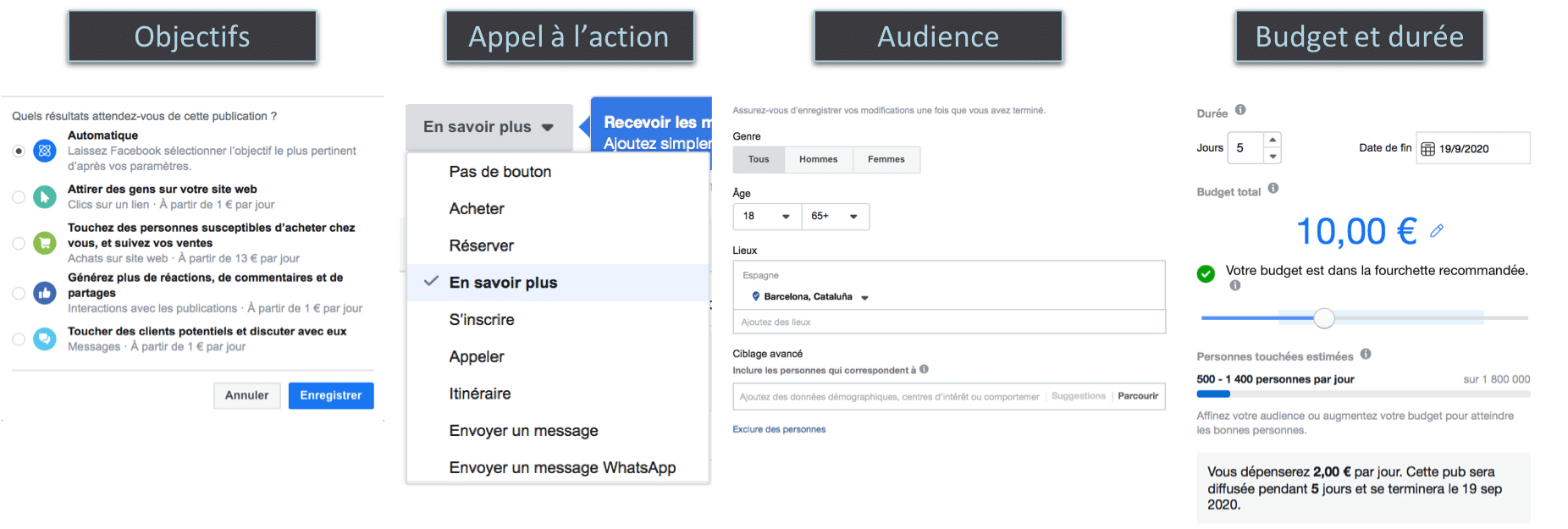
Dans certains cas, il peut être intéressant de passer par cette méthode. Pour aller plus loin, nous vous conseillons cet article : « Comment booster une publication Facebook en 7 étapes ? [2 méthodes] » de Danilo Duchesnes.
Ainsi, pour créer des publicités Facebook plus pertinentes et avoir accès à toutes les fonctionnalités, nous vous recommandons de créer vos propres publicités Facebook à partir du gestionnaire de publicité.
Comment accéder au gestionnaire de publicité Facebook ?
Vous devez d’abord créer un compte Business Manager Facebook via ce lien : https://business.facebook.com/overview
La page suivante s’affiche :
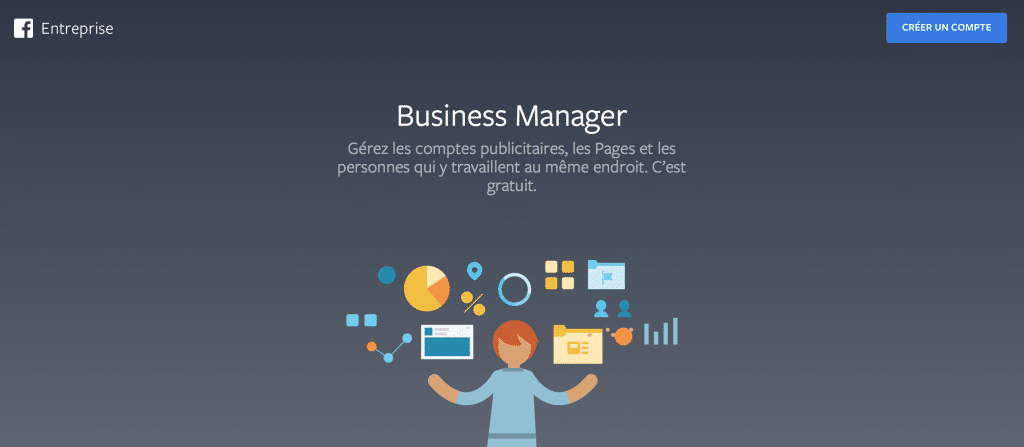
Cliquez alors sur « Créer un compte » . La fenêtre suivante s’ouvre :
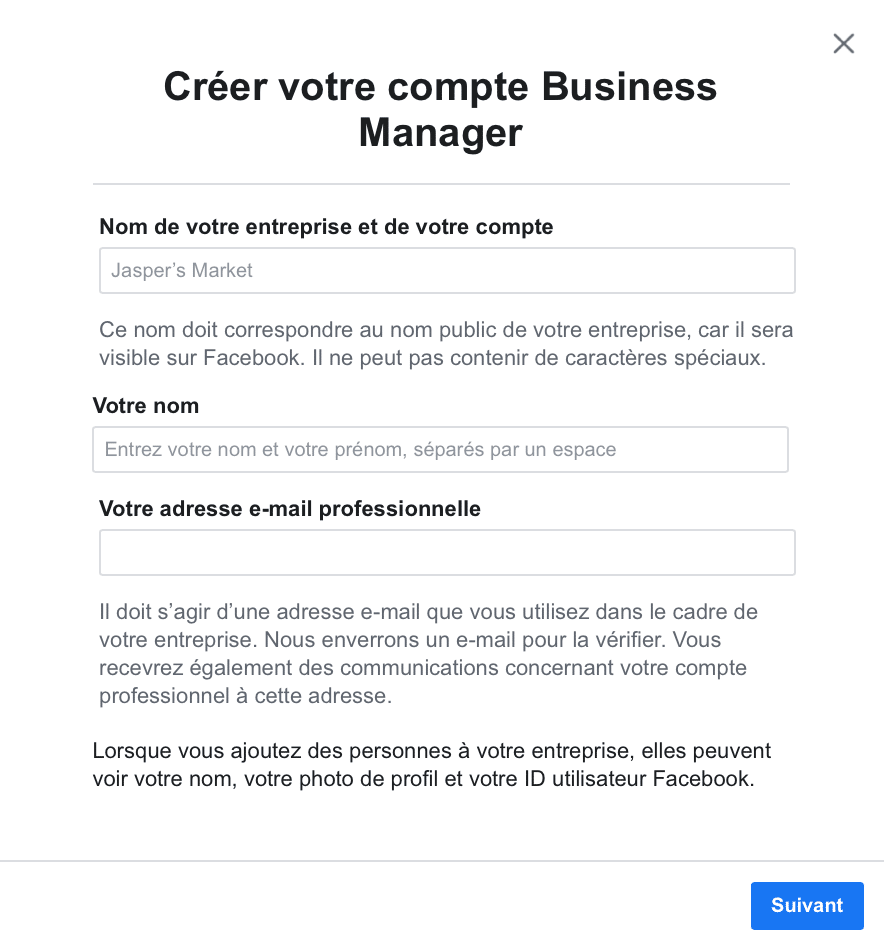
Renseignez le nom de votre entreprise et votre adresse mail puis cliquez sur « Suivant »
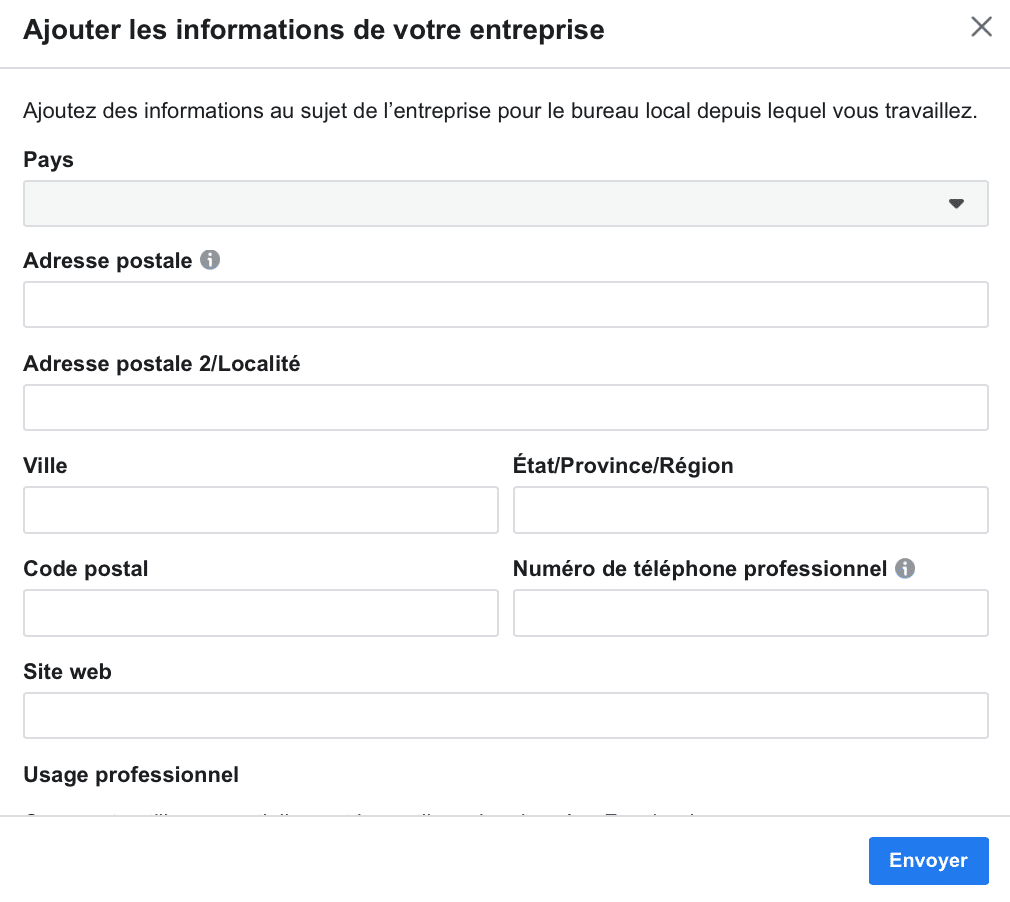
Remplissez vos informations d’adresse et indiquez pour quel usage vous allez utiliser le Business Manager
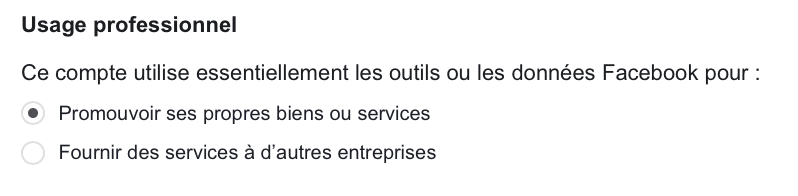
- Soit un usage propre à vos services ou aux biens que vous souhaitez mettre en avant, si vous êtes un commerçant par exemple.
- Soit si vous offrez des services à d’autres entreprises comme par exemple des agences ou des consultants.
Cliquez ensuite sur « Envoyer ».
La fenêtre suivante apparaît :
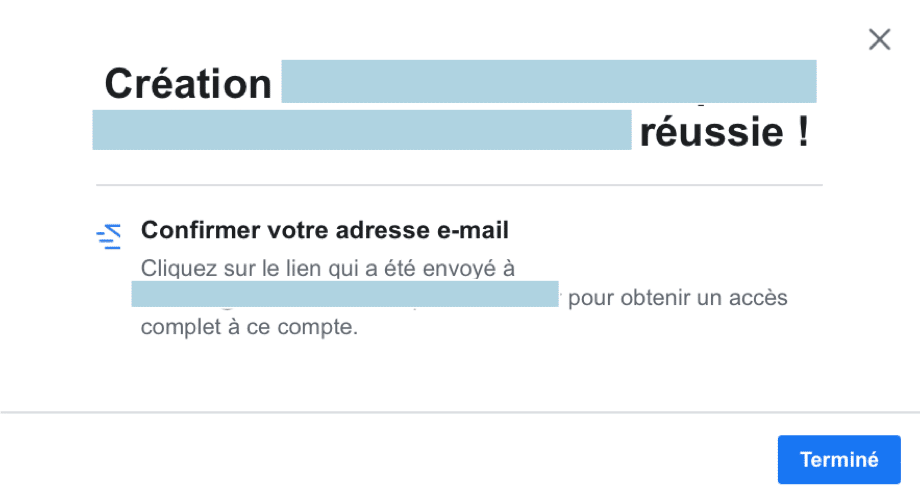
Finalisez la création de votre compte en validant votre adresse e-mail professionnelle. Allez dans votre messagerie et cliquez sur « Confirmer maintenant ».
Vous allez être redirigé vers cette page :
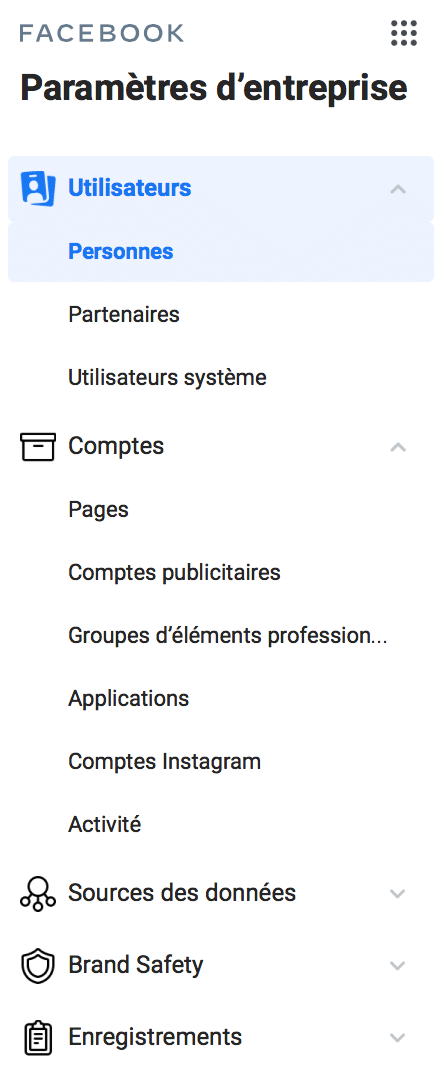
Il va falloir maintenant configurer votre compte Business Manager et ainsi accéder à votre gestionnaire de publicité Facebook !
Configurer votre compte Business Manager afin d’accéder au gestionnaire de publicité Facebook
1- Ajouter votre page Facebook
La première étape est de rattacher votre page Facebook. Pour ce faire, sélectionnez à gauche « Pages » dans la section « Comptes », puis à droite cliquez sur « Ajouter », dans le menu déroulant prenez « Ajouter une page »
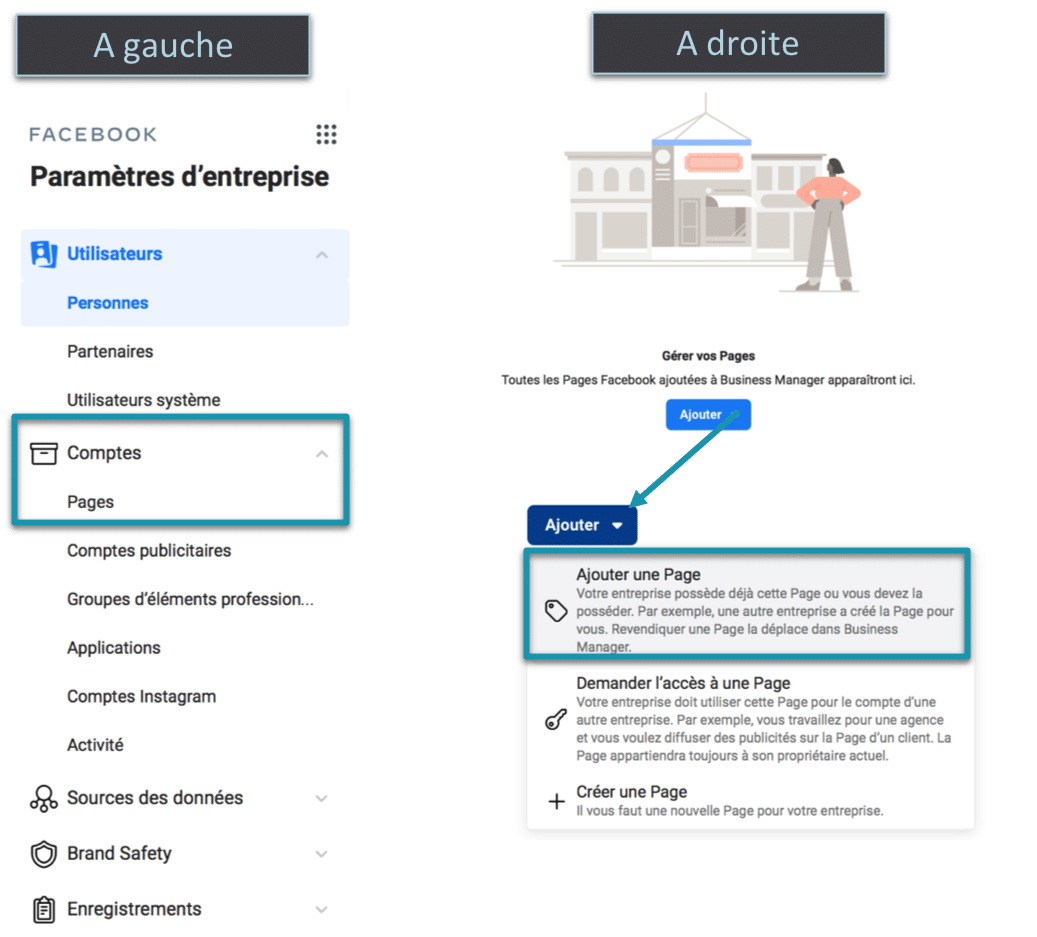
La fenêtre suivante apparaît :
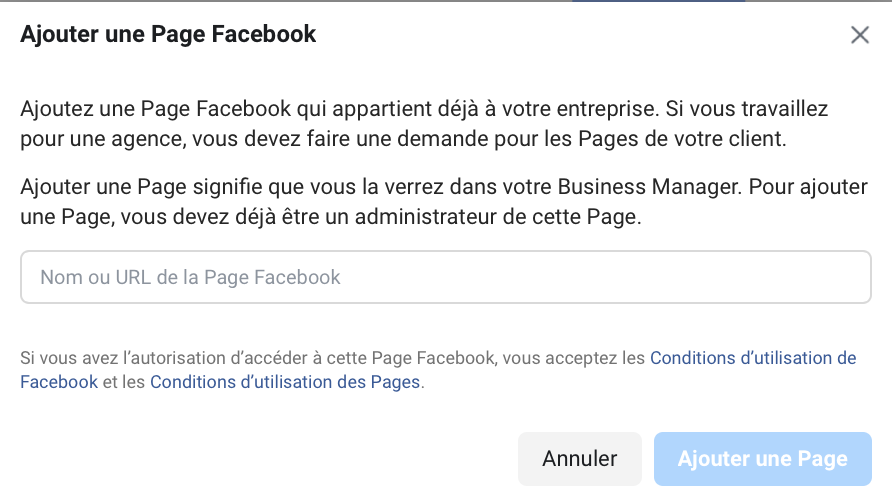
Écrivez le nom de votre page ou copiez l’URL puis cliquez sur « Ajouter une page ». Et voilà c’est fait !
Attention pour pouvoir ajouter une page, vous devez être administrateur de la page.
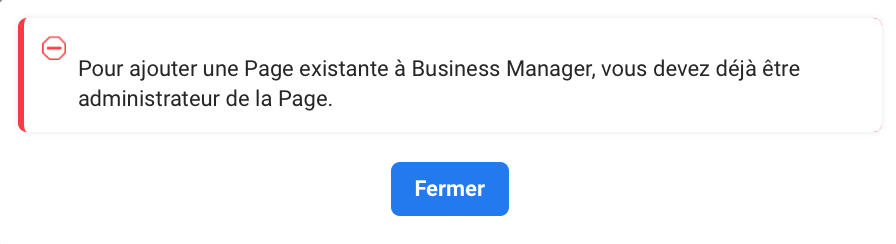
2- Paramétrer votre compte publicitaire
La deuxième étape à réaliser pour configurer votre Business Manager et ainsi être prêt à créer votre première publicité via le gestionnaire de publicité Facebook est de créer un compte publicitaire. Le compte publicitaire est l’endroit où vous renseignez vos données de facturation pour payer les publicités.
Pour ce faire, sélectionnez à gauche « Comptes publicitaires » dans la section « Comptes », puis à droite, cliquez sur « Ajouter » et dans le menu déroulant prenez « Ajouter un compte publicitaire »
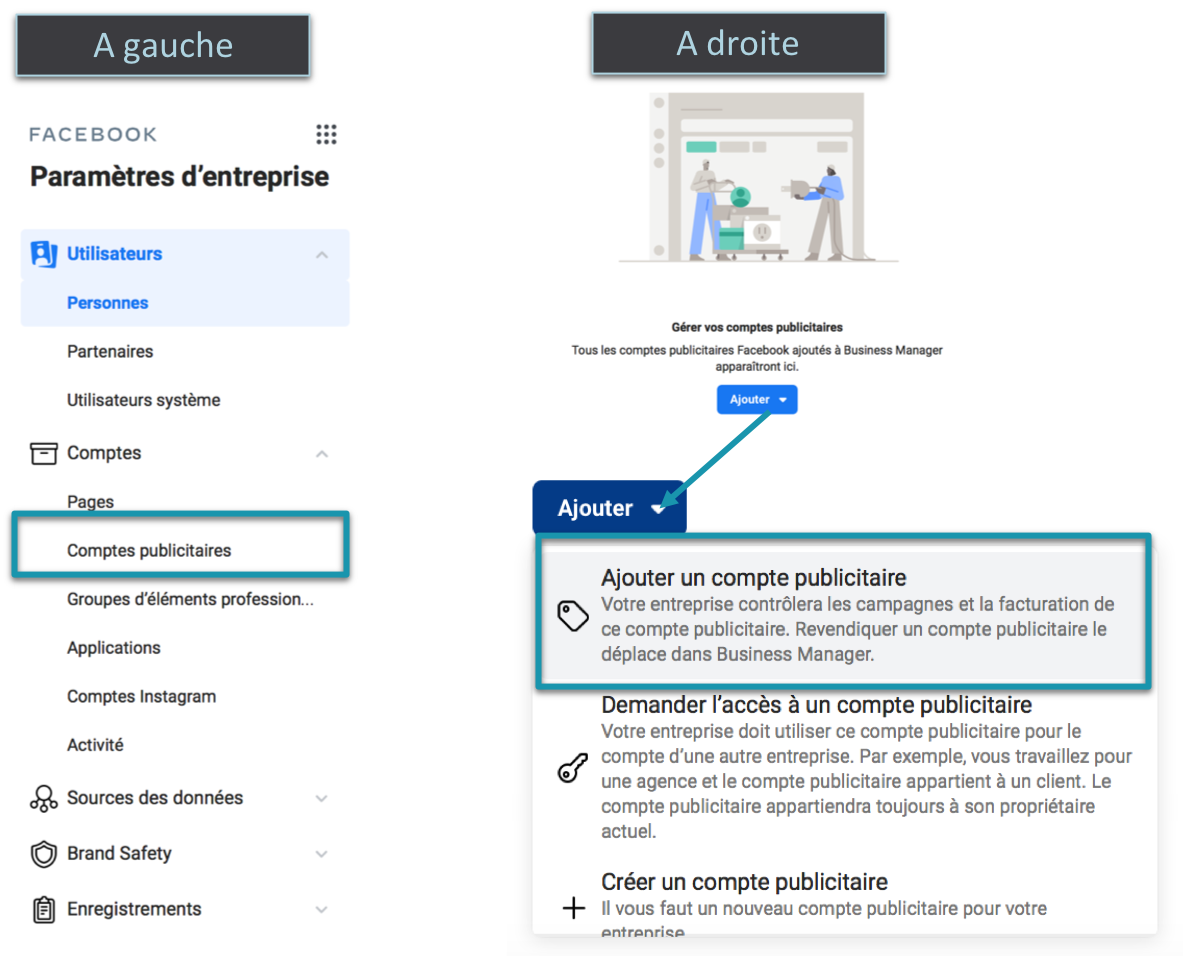
La fenêtre suivante apparaît :
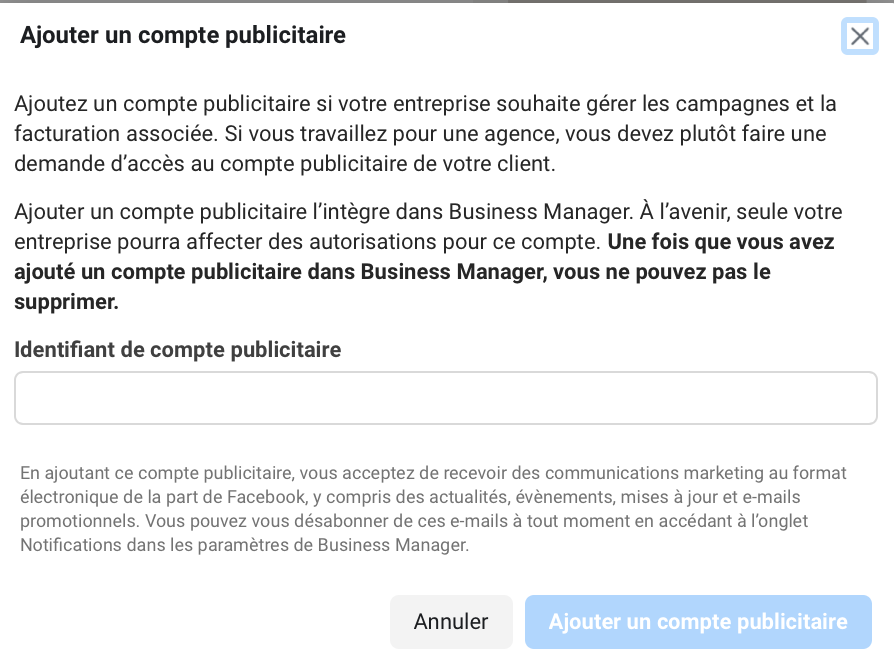
Vous devez alors mettre l’ID de votre compte. Pour trouver l’ID de votre compte, cliquez sur ce lien : https://www.facebook.com/ads/manager/account_settings/.
L’ID se trouve en haut.
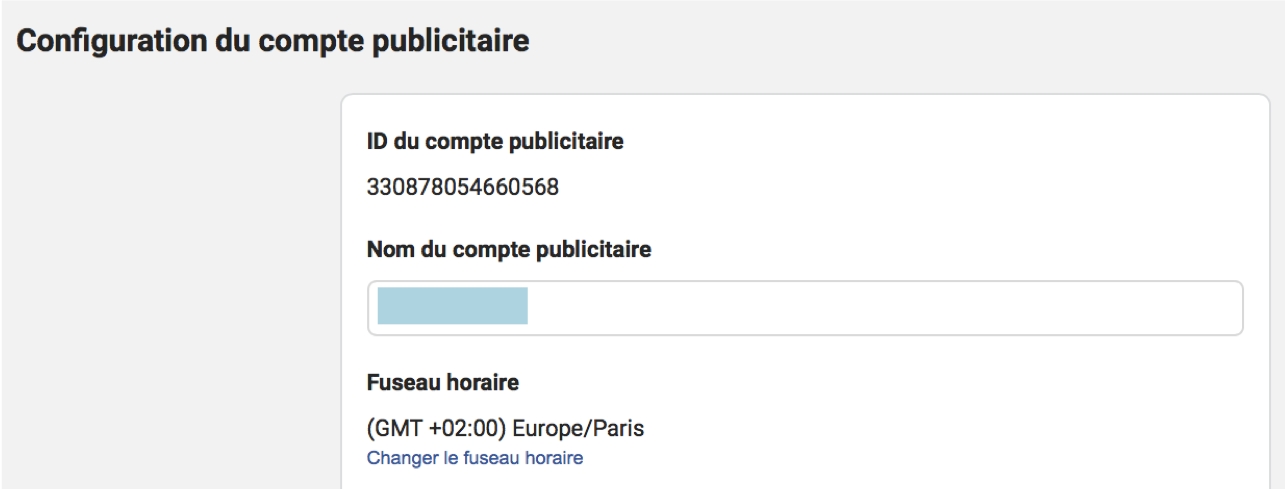
Copiez l’ID et collez la dans l’onglet précédent. Puis cliquez sur « Ajouter un compte publicitaire » pour valider.
Ca y est ! Vous êtes prêt pour créer des publicités via le gestionnaire de publicité Facebook !
Maintenant RDV ici : https://business.facebook.com/adsmanager/manage/campaigns pour créer votre première publicité
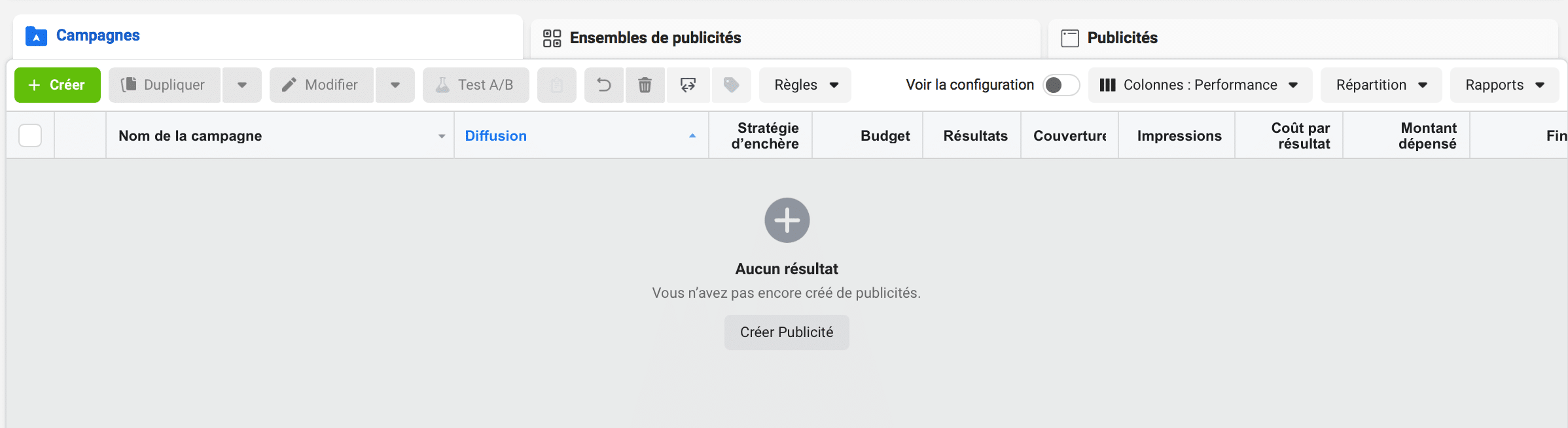
N’hésitez pas à nous solliciter, si vous souhaitez être accompagné dans cette démarche.